Права на использование предыдущей версии («downgrade rights»)
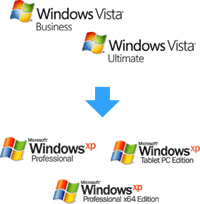
1. Право на использование последней версии программного обеспечения и на получение лицензии на запуск предыдущей версии вместо текущей. Предоставляется для программного обеспечения, приобретаемого по программам корпоративного лицензирования.
Источник
2. Право использования более ранних версий (в английской терминологии «downgrade rights») документировано в тексте лицензии конечного пользователя EULA по каждому конкретному продукту. Данное право означает возможность заказчика приобрести вместе с компьютером лицензию на самую последнюю версию программного обеспечения, но при этом использовать на этом компьютере предыдущую версию программного обеспечения до того момента, когда заказчик будет готов выполнить обновление.
Источник
Право downgrade по отношению к OEM-версиям операционных систем существует только для выпусков Windows Vista Ultimate, Vista Business, Windows XP Professional и Windows XP Tablet PC. По отношению к OEM-версиям серверных продуктов право downgrade существует только для Windows 2003 Server Standard и Enterprise Edition, а также для Windows Small Business Server 2003 Premium Edition. Названия версий, на которые возможен переход с этих продуктов, приведены в таблице. Для всех остальных OEM-продуктов права downgrade нет.
| OEM-версия продукта, по которому EULA разрешает использование более ранних версий | Названия более ранних версий, на которые разрешен переход по праву downgrade |
|---|---|
|
|
|
|
|
|
|
|
|
|
При реализации права downgrade применяются следующие основные правила:
- Если конечный пользователь решает реализовать право downgrade, он сам должен иметь в распоряжении лицензионный носитель и действительный ключ продукта более ранней версии. Ни сборщик систем ни Microsoft не обязаны предоставлять пользователю такой носитель, о чем в лицензии EULA содержится специальное уведомление.
- Для установки более ранней версии конечный пользователь может применить один из следующих видов лицензионных носителей: дисковый комплект, полученный по программам корпоративного лицензирования, диск из розничной коробочной версии, или диск из состава OEM-версии, приобретенной в соответствии с условиями Лицензии Microsoft для сборщика систем вместе с другим компьютером. Конечные пользователи могут использовать один лицензионный носитель для многократной установки на тех системах, где требуется реализовать право downgrade. Нет необходимости иметь в наличии по одному дополнительному диску ранней версии на каждый компьютер, на котором производится downgrade, т.к. если заказчик приобрел все эти компьютеры с лицензионной Windows Vista Business, то следовательно у него уже должны иметься свидетельства лицензионности этого ПО в виде дисков Windows Vista Business и сертификатов подлинности на корпусе каждого компьютера.
- В случае, если конечный пользователь реализует право downgrade, ни Microsoft ни сборщик систем не обязаны нести ответственность за техническую поддержку компьютеров заказчика, на которых устанавливается предыдущая версия программного обеспечения.
- Если заказчик при покупке компьютера с операционной системой Windows Vista Business или Ultimate желает воспользоваться правом downgrade и установить Windows XP Professional, то очевидно, что при установке Windows XP Professional для активации ему придется ввести ключ продукта, который уже однажды был активирован. Такая активация в автоматическом режиме не может быть выполнена. В этом случае пользователю требуется связаться по телефону с Центром активации, и сообщить обстоятельства запроса на повторную активацию. Как только сотрудник Центра активации получит подтверждение того, что пользователь располагает действительной лицензией на Vista Business или Ultimate, он поможет выполнить активацию Windows XP Professional в целях реализации права downgrade.
- При реализации права downgrade пользователь не имеет права одновременно использовать и новую и более раннюю версии программного обеспечения.
- Пользователь может в любой момент вернуться к последней версии программного обеспечения, выполнив установку с диска восстановления из состава OEM-версии, прилагавшегося изначально к компьютеру, и деинсталлировав с компьютера более раннюю версию. Для активации потребуется ключ продукта, указанный на сертификате подлинности COA, прикрепленном к корпусу компьютера.
Приведенная выше информация по поводу реализации права downgrade имеет обзорный характер и не является юридическим документом. Для того, чтобы изучить права и ограничения применительно к каждому конкретному продукту, руководствуйтесь актуальным текстом лицензионного соглашения EULA, сопровождающего программный продукт.
Источник: http://www.microsoft.com/Oem/Russian/Licensing/Downgrade/Default.mspx
Советы по безопасности от Лаборатории Касперского
Как определить вирус на компьютере?
Можно ли самому определить, что ваш компьютер инфицирован вредоносной программой, если на нем не установлен антивирус? Признаков заражения может быть несколько, они могут проявляться по отдельности или одновременно:
- Медленно работает компьютер, зависает
- Компьютер ведет себя странно: медленно работает, зависает, долго открываются программы, быстро садится батарея
- Появляются рекламные баннеры в окне браузера
- На экране появляются неожиданные сообщения или изображения
- Вы видите слишком много навязчивой рекламы на страницах интернета
- Ваши друзья получают от вас по электронной почте сообщения, которых вы не посылали
- Вы обнаружили пропажу или изменение файлов или папок
- У вас сменился пароль от ICQ или электронной почты, вы не можете войти в свои аккаунты
- С банковского счета пропадают деньги
Что нужно сделать?
- Первым делом проверьте нагрузку на систему: откройте Диспетчер задач в Панели управления. Если вы замечаете, что есть некий системный процесс, который оказывает большую нагрузку без причины, это может быть заражение.
- Проверьте свой компьютер на вирусы с помощью одного из предложенных методов.
- Если операционная система не загружается, загрузите компьютер в безопасном режиме (включите компьютер, нажмите и удерживайте клавишу F8, затем выберите Безопасный режим (Safe Mode) в открывшемся меню) или загрузитесь с диска аварийного восстановления, следуя дальнейшим инструкциям по восстановлению системы.
- После завершения проверки, обнаружения и успешного лечения компьютера от угрозы, смените все пароли: от электронной почты, аккаунтов в социальных сетях и других веб-сервисов (вредоносная программа могла воровать их и отправлять злоумышленникам).
- Проведите дополнительное сканирование всех ваших съемных носителей, они тоже могут быть заражены.
- Если антивирусное ПО на вашем компьютере не установлено, установите современное средство защиты. Регулярно обновляйте антивирусное ПО, установленное на вашем компьютере.
Внимание!
На современных мощных компьютерах заражение, приводящее к повышенной загрузке процессора, может быть незаметно. В любом случае, мы настоятельно рекомендуем иметь всегда установленную на вашем компьютере антивирусную программу. Подобрать подходящий именно вам продукт вы можете по ссылке.
Также мы рекомендуем всегда делать резервные копии ценных данных, в продукте KasperskyCRYSTAL есть такая возможность.
Какие угрозы подстерегают в почте?
Самой распространенной проблемой, связанной с пользованием электронной почтой, является спам. Спам – это массовые нежелательные рассылки электронных писем. Чаще всего он используется для рекламы товаров и услуг. Кроме того, злоумышленники используют спам для проведения фишинговых атак и распространения вредоносных программ. Они широко используют приемы социальной инженерии в своих махинациях. Есть также ряд других угроз, подстерегающих вас при открытии писем от неизвестных и даже знакомых отправителей.
Как избежать угроз в почте?
- Проверяйте адрес отправителя. Даже если письмо прислано с почтового адреса вашего друга, убедитесь, что его отправил именно он, – например, что стиль сообщения соответствует стилю письма вашего знакомого, и что он обращается персонально к вам. Если в письме вас ожидает сообщение вида «привет, смотри: …» и ссылка, то следует с подозрением отнестись к подобным сообщениям.
- Не открывайте вложения, если вы не уверены в отправителе письма. Злоумышленники часто распространяют вредоносные программы, взламывая почтовые ящики одних людей и рассылая вирусы по всему списку контактов.
- Не открывайте вложения от подозрительных отправителей. Они могут содержать вредоносные программы.
- Не переходите по ссылкам в письмах от незнакомых отправителей.
- Не переходите на страницу банка по ссылке в письме. Лучше набрать адрес в браузере вручную.
Поставщики услуг электронной почты стараются обезопасить своих пользователей и применяют спам- и антивирусные фильтры, но зачастую их усилий недостаточно. Самым надежным способом защиты от спама будет установка одной из антивирусных программ со встроенным спам-фильтром. Эта мера касается как ПК, так и смартфонов, планшетов, а также компьютеров Мас.
Как не попасть в список спам-рассылки?
- Пользуйтесь несколькими адресами электронной почты: одним для личной переписки и как минимум еще одним для регистрации в форумах, чатах, в общественных рассылках и других общедоступных сервисах и сайтах.
- Не публикуйте частный адрес электронной почты на общедоступных ресурсах.
- Если опубликовать адрес все-таки пришлось, напишите его так, чтобы применяемые спамерами автоматические средства сбора адресов не могли его обнаружить (например, «joe-точка-Smith-собака-example-точка-org» вместо «joe.smith@example.org»).
Внимание!
Получая письмо из кажущегося доверенным источника, убедитесь, что это не уловка мошенников: они могут делать копии страниц, которые будут знакомы вам по стилю, но находиться по другому адресу и предлагать выполнить, казалось бы, обычные действия. Подробнее о том, как не попасться на такую уловку, вы узнаете в статье «Фишинг». Такие мошенники, как правило, охотятся за персональными данными и финансовой информацией, так что будьте особенно бдительны, получая письма от банков и платежных систем. Например, важно знать, что банки никогда не попросят (и уж тем более не потребуют) вас выслать им свои персональные данные и финансовую информацию.
Чего опасаться при посещении сайтов в интернете?
Что мы ищем в интернете? Как известно, сайты. Между тем, современный интернет небезопасен: достаточно пройти по ссылке из результатов поисковой системы или зайти на любимый сайт, который незадолго до этого был заражен, чтобы превратить свой компьютер в зомби-машину. Злоумышленники взламывают и заражают легитимные веб-ресурсы, создают специальные сайты для распространения вредоносных программ и сайты, которые используются в мошеннических схемах. Как оградить себя от попадания на ресурс, созданный или зараженный злоумышленниками?
В настоящее время поисковые сервисы стараются предпринимать все меры для того, чтобы в их выдаче не содержались ссылки на вредоносные и мошеннические сайты. Компании имеют целые отделы, которые занимаются выявлением таких сайтов и их удалением из результатов поиска. Но злоумышленники, преследуя свои корыстные цели, создают свои и заражают чужие сайты с завидной регулярностью. Они также используют специальные технологии для того, чтобы поднять свои сайты в поисковой выдаче. Поэтому нередко даже среди первых пяти результатов можно встретить мошеннический или зараженный сайт.
Итак, опасные сайты можно поделить на два вида: зараженные без ведома владельца и специально созданные злоумышленниками, а затем обманным путем продвинутые по результатам поиска на верхние строчки. В большинстве случаев они уже выявлены поисковиками и антивирусными компаниями.
Антивирусные продукты, как правило, используют обновляемые черные списки веб-ресурсов злоумышленников. Когда вы пользуетесь поисковыми системами, следует обратить внимание на:
1) Пометки «опасно» или «подозрительно», которые выставляет поиск
2) Пометки «неизвестно» или «опасно», уведомления о зараженном или фишинговом сайте, которые выставляет специальное антивирусное программное обеспечение, например компоненты Модуль проверки ссылок или Антифишинг в продукте Kaspersky Internet Security.
Для того чтобы избежать посещения вредоносных и мошеннических сайтов, даже если они не индексируются поисковиком:
1) Используйте антивирусное программное обеспечение, например Kaspersky Internet Security, которое сможет предупредить вас об опасности и не допустить перехода на вредоносный сайт.
2) При поиске какого-либо конкретного сайта, например, вашего интернет-банка, проверяйте адрес в адресной строке после перехода на сайт, чтобы убедиться, что это не подделка. Вы также можете использовать технологию «безопасные платежи» в составе продуктов «Лаборатории Касперского. Она обеспечит дополнительную надужную защиту при вводе ценных данных.
Как создавать безопасные пароли и следить за ними?
Каждый из нас использует множество электронных сервисов: электронную почту, онлайн-банкинг, социальные сети, онлайн-магазины и другие. Для доступа к каждому из этих сервисов необходимы пароли. Что нужно помнить о паролях, чтобы обезопасить себя и свои личные данные?
Не создавать один пароль ко всем учетным записям
Зачастую, чтобы упростить себе жизнь, мы ставим один пароль на все учетные записи. Почему ни в коем случае нельзя так делать? Киберпреступники охотятся за личными данными, они могут считать ваш пароль с экрана, или отследить его с помощью программы-шпиона, или подобрать его. Подобрав только один пароль, злоумышленники получат доступ ко всем вашим онлайн-аккаунтам.
Не хранить пароли в едином файле на компьютере
Такой файл может быть стерт, поврежден или украден киберпреступниками.
Создавать надежный пароль
- Не используйте в качестве пароля реальные слова, которые киберпреступники могут найти в словаре. Используйте буквы как нижнего, так и верхнего регистра, а также цифры и другие символы – например, знаки препинания (хотя использование последних не всегда разрешено).
- Не используйте для защиты своих данных очевидные пароли, которые легко угадать: имя вашего супруга (супруги), ребенка, домашнего животного, регистрационный номер машины, почтовый индекс и т.п.
- Оптимальная длина пароля составляет 17 символов – так его действительно сложно подобрать с помощью специальных программ, которые используют злоумышленники.
Не сообщайте никому свой пароль
Если с вами связался представитель некой организации, например, вашего банка, и попросил сообщить ваш пароль, не раскрывайте свои личные данные: вы не знаете, кто на самом деле находится на другом конце провода.
Помните, что финансовые организации никогда не присылают писем с просьбой отправить им свои личные данные в электронном сообщении.
Будьте внимательны к своим учетным записям
Если веб-сайт, на котором вы зарегистрированы, прислал вам по электронной почте сообщение с подтверждением регистрационной информации и новым паролем, как можно скорее зайдите на соответствующий сайт и смените пароль. Скорее всего, кто-то попытался сменить пароль вместо вас, чтобы завладеть вашей учетной записью.
Внимание!
Надежные пароли очень сложно запомнить. А учитывая то, что для всех учетных записей человеку необходимо более 5 паролей – это становится практически невозможно. Поэтому сегодня очень удобно использовать специальный инструмент – Менеджер паролей. «Лаборатория Касперского» предлагает его как отдельный продукт Kaspersky Password Manager и в качестве инструмента в составе защиты Kaspersky CRYSTAL. Менеджер паролей создает устойчивые к взлому пароли, хранит их в зашифрованных хранилищах и вводит в нужные поля, когда это необходимо.
Что делать, если заблокирован браузер или рабочий стол?
Вам когда-нибудь приходилось видеть подобное окно?
Такое окно можно встретить как в браузере, так и на собственном рабочем столе. В обоих случаях вы столкнулись с программами-блокерами, но разных видов. В случае, когда заблокировано окно браузера, это более простой веб-блокер, а когда заблокирован рабочий стол, и вы не можете выполнить никаких действий на своем компьютере, вы столкнулись с серьезной программой-блокером. Кроме этого, бывают программы-вымогатели, которые шифруют ваши файлы, и после этого требуют выкуп за расшифровку.
Чего не надо делать, если у вас заблокирован браузер, рабочий стол или зашифрованы?
- Не надо переводить деньги на счет преступников. Самое распространенное требование, появляющееся на экране блокированного компьютера, – это требование перевести средства на некий счет, после чего вам будет выслан код разблокировки. Не надо этого делать. Во-первых, вас, скорее всего, обманут, и кода не вышлют, во-вторых, есть другие методы, о которых мы расскажем ниже.
- Также в блокерах часто содержится требование положить деньги на счет мобильного телефона и сообщение, что код разблокировки будет на чеке терминала оплаты. Никаких кодов на чеке просто быть не может – это всегда обман.
- Аналогично, не следует отправлять «код ошибки», «код разблокировки» и выполнять какие-либо другие инструкции, написанные на заблокированном экране.
Что НАДО делать, если у вас заблокирован браузер или рабочий стол?
-
- Если вы видите окно блокера в браузере, попробуйте просто закрыть вкладку, возможно, на самом деле браузер или компьютер заблокированы не были, а картинка перед вами – обман.
- Если вы не можете выполнить никаких действий, то есть, вы действительно подверглись заражению программы-блокера, вам необходимо получить код разблокировки в специальном сервисе «Лаборатории Касперского». Для этого:
- Зайдите на сайт http://sms.kaspersky.ru/ с другого компьютера или мобильного устройства.
- Введите в поле номер телефона, который вы видите в изображении на экране, и получите инструкцию для разблокировки.
- Выполните инструкции и разблокируйте компьютер.
- Выполните антивирусную проверку компьютера, чтобы убедиться в полном излечении.
Если вы не можете получить код разблокировки или полученный вами код не помогает, вероятно, вам достался продвинутый многоуровневый блокер. В этом случае с помощью утилиты Kaspersky WindowsUnlocker вы сможете удалить блокер со своего компьютера, после чего Диск аварийного восстановления восстановит настройки системы до заражения. Инструкцию и ссылки для скачивания вы найдете на странице http://support.kaspersky.ru/viruses/solutions?qid=208642240. После удаления блокера обязательно выполните антивирусную проверку компьютера, чтобы завершить излечение.
Если ваши файлы оказались зашифрованы, вы можете воспользоваться нашими бесплатными утилитами для борьбы с подобными вредоносными программами: http://support.kaspersky.ru/viruses/utility
Во избежание заражения настоятельно рекомендуется использовать антивирусное программное обеспечение и следовать предупреждениям антивируса во время посещения опасных и подозрительных сайтов.
Что угрожает детям в интернете?
Интернет может представлять угрозу моральной безопасности вашего ребенка. Также, используя приемы социальной инженерии, ребенка могут использовать для получения выгоды.
Психологические угрозы
Среди опасностей, подстерегающих вашего ребенка в интернете, могут быть неумышленное посещение сайтов, содержащих порнографию, насилие и другие нежелательные для детей категории. Общаясь в социальных сетях или программах мгновенного обмена сообщениями ребенок может столкнуться с педофилией, шантажом, запугиванием и другими опасными для детей формами поведения. Обидчики и злоумышленники могут остаться в интернете анонимными, в то время как ваш ребенок получит существенный стресс и моральный ущерб.
Вирусные угрозы
Ребенок также может по неосторожности загрузить зараженные пиратские материалы (например, музыкальные или видеофайлы), кроме того, при просмотре зараженных сайтов может происходить попутное заражение, когда вредоносные программы устанавливаются на компьютер автоматически. Также ребенок может подвергнуться попыткам сторонних лиц выяснить вашу персональную информацию, которую злоумышленники в дальнейшем используют в корыстных целях.
Как защитить ребенка в интернете?
Есть два пути управления досугом вашего ребенка в сети интернет: обучение компьютерной грамотности, воспитание сознательности и благоразумия, согласие с родителями, а также технические средства управления работой ребенка за компьютером.
Воспитательный аспект
Для любящего родителя очевидно, что участие в жизни ребенка и его наставление «на путь истинный» осуществляется через общение и доверие. Что касается работы в интернете, здесь все строится на тех же базовых принципах:
-
-
-
- Поговорите со своими детьми о возможных опасностях, с которыми может быть сопряжено их пребывание в интернете;
- Объясните детям, почему опасно делиться персональной информацией с малознакомыми лицами (домашний адрес, номер телефона);
- Пользуйтесь интернетом вместе;
- Поощряйте своих детей обсуждать с вами свой онлайн-опыт, в особенности его тревожные или неприятные аспекты;
- Объясните своим детям, почему для их и вашей безопасности важно защищать компьютер от вредоносных программ и хакерских атак;
- Сформулируйте правила, указывающие, что вашим детям разрешается делать в интернете, а что нет.
-
-
Технические средства
Прежде всего, мы рекомендуем соблюдать традиционные меры безопасности, более подробную информацию о которых можно найти в различных статьях раздела: не запускать файлы, полученные из подозрительных источников, не кликать по ссылкам в спам-сообщениях и т.д. На компьютерах, которыми пользуются дети, мы рекомендуем использовать модуль Родительского контроля, который есть в продуктах класса Internet Security.
Например, компонент «Родительский контроль» в Kaspersky Internet Security поможет обезопасить ребенка в интернете путем:
-
-
-
- Ограничения (по категории) и полного блокирования (добавление сайтов в «черный» список) доступа к нежелательным сайтам;
- Ограничения общения ребенка с нежелательными лицами в социальных сетях (Twitter, Facebook и др.) и программах мгновенного обмена сообщениями;
- Фиксирования использования нецензурной лексики;
- Других возможностей управления досугом детей в интернете.
-
-
С каждой версией Kaspersky Internet Security модуль Родительского контроля совершенствуется, чтобы сделать пребывание детей в интернете еще более безопасным.
Чем опасны социальные сети?
В социальных сетях полно злоумышленников, которые стремятся заработать деньги с помощью пользователей. Поскольку ими используются сложные схемы социального инжиниринга, то зачастую конечная цель может достигаться в несколько этапов.
Наиболее распространенным способом заражения в социальных сетях являются ссылки на приложения внутри социальной сети и внешние ресурсы, рассылаемые в личных сообщениях, запросах на дружбу и в общедоступных публикациях. Такие письма могут приходить якобы от имени администрации сайта, от незнакомых пользователей и даже от ваших друзей, если их страницы уже были взломаны, или для них были созданы страницы-клоны. Это могут быть якобы сообщения об акциях и специальных предложениях, содержащие предложения о вводе персональных данных. Также нередко предлагается посмотреть на фотографию, под ссылкой на которую на самом деле скрывается ссылка на вредоносный ресурс.
Целью таких рассылок может являться как распространение вредоносных программ, так и получение ваших личных данных. Ведь получив доступ к аккаунту, злоумышленники могут разослать спам-сообщения по всему списку контактов его владельца.
Преступники действуют профессионально, стремясь собрать максимум личной информации о пользователе социальной сети и его окружении для рассылки направленного, располагающего к доверию спама.
Самым неожиданным, шоковым, и оттого эффективным способом втереться в доверие к пользователю зачастую является предупреждение его об опасности. Поэтому, если вам пришло сообщение от друга со словами «Это же твой поддельный аккаунт!», не торопитесь проходить по ссылке и вводить свои данные на странице ВКонтакте, потому что это, скорее всего, мошенническая копия сайта.
Иногда же ссылки могут не нести угроз, а просто приглашать вас посетить тот или иной сайт: в этом случае злоумышленники являются обычными спамерами, которые заинтересованы в переходах на свой сайт, содержащий рекламу. Каждый такой переход на сайт знакомств, продаж автомобилей или IQ-тестов приносит им несколько рублей в карман.
Из приведенных примеров можно вывести простые правила безопасности в социальных сетях:
-
-
-
- Проверяйте адрес страницы социальной сети в адресной строке браузера, прежде чем вводить на ней логин и пароль
- Когда вам приходит подозрительное сообщение от друга, осведомитесь у него по другим каналам связи, действительно ли ваш друг написал его: злоумышленники могли взломать его аккаунт и прислать с него опасную ссылку, либо использовать клон аккаунта друга.
- Бесплатный сыр бывает только в мышеловке: не следует верить слишком щедрым предложениям в сообщениях, например, что вы выиграли в лотерее или стали наследником богатого человека, – как правило, вам пишут мошенники, тем или иным путем желающие завладеть вашими собственными деньгами или персональными данными.
- Используйте антивирусное программное обеспечение и регулярно проводите проверку безопасности компьютера.
- Присылайте ссылки на подозрительные и вредоносные сайты по адресу newvirus@kaspersky.com. Наши эксперты проанализируют сайт и при необходимости добавят его в ту или иную категорию наших антивирусных баз. Это поможет нам лучше защищать вас.
-
-
Внимание! Компонент Анти-Фишинг в продуктах «Лаборатории Касперского» позволяет эффективно противодействовать мошенничеству в социальных сетях, блокируя переход на подложные сайты, а также отфильтровывая письма со ссылками на них. Анти-Фишинг отслеживает попытки открытия мошеннического сайта и блокирует его. В состав баз продуктов включены известные на настоящее время сайты, которые используются для атак на пользователей социальных сетей. Кроме того, специальная виртуальная клавиатура, входящая в состав Kaspersky Internet Security и Kaspersky CRYSTAL, позволяет избежать перехвата логинов и паролей при их вводе.
Что угрожает вашему мобильному?
Какие угрозы в мобильном интернете, приложениях, сообщениях и мобильных протоколах связи могут встретиться вам при пользовании смартфоном? Современные смартфоны по возможностям и функциям приближаются к компьютерам, поэтому и угрозы на них весьма похожи, просто ориентированы на операционные системы смартфонов, такие как Android, Symbian и даже iOS.
Какие цели преследуют вирусописатели?
-
-
-
- Кража персональной информации
-
-
В данном случае вирусы собирают различные сведения, имеющиеся в телефоне, например, контакты или SMS от банка. Вся информация, полученная вирусом, отправляется на сервер злоумышленников, где используется по их усмотрению. Один из примеров вирусов такого плана — Trojan-Spy.AndroidOS.Geinimi. Попадая в систему, он определяет местоположение смартфона, загружает файлы из Интернета, считывает и записывает закладки браузера, получает доступ к контактам, совершает звонки, отправляет, читает и редактирует SMS-сообщения.
-
-
-
- Отправка платных SMS-сообщений, звонки на «партнерский номер» без ведома владельца
-
-
В данном случае за отправку сообщения или за звонок списывается серьезная сумма средств с лицевого счета владельца телефона. Разумеется, деньги попадают в руки злоумышленников. Такие зловреды маскируются под различные полезные программы, вызывая тем самым доверие у пользователя.
-
-
-
- Мошенничество с использованием систем интернет-банкинга
-
-
В данном случае вирус перехватывает SMS-сообщения, передаваемые пользователю от систем интернет-банкинга. Опасность данного типа может подстерегать владельцев мобильных телефонов, работающих на различных платформах.
Источники заражения
-
-
-
- SMS-спам
-
-
Так же, как и на компьютер, вам могут приходить спам-сообщения и на смартфон. Только к электронной почте здесь прибавляются еще и SMS-сообщения. Спам-сообщения могут содержать ссылки на зараженные ресурсы, ссылки на приложения или предложения отправить SMS на премиум-номер.
-
-
-
- Рекламные баннеры
-
-
В мобильном интернете, так же как и в обычном, много куда не следует кликать. Повсюду вы можете найти баннеры, клик на которые приведет к скачиванию вредоносной программы или другим неприятным последствиям.
-
-
-
- Вредоносные и мошеннические сайты
-
-
Сайты могут называться и выглядеть так, чтобы ввести вас в заблуждение, загрузить к вам на сайт специальную программу, которая будет красть с вашего смартфона ценную информацию и отправлять SMS. Например, вы решили установить антивирусную программу, и нашли неизвестный продукт в поиске. Он называется неким Security Suite, вы скачиваете его и запускаете, и вроде бы начинается проверка. Но на самом деле вы передали приложению права на выполнение действий, которые вы никогда бы не позволили делать со своим смартфоном и данными на нем.
Последствия заражения
Конечной целью злоумышленников всегда являются деньги. Поэтому вредоносная программа может отправлять с вашего телефона SMS-сообщения на премиум номера, и в таком случае вы вскоре обнаружите существенное уменьшение средств на лицевом счете.
Внимание! Kaspersky Mobile Security обеспечивает всестороннюю защиту вашего смартфона Android — когда вы просматриваете веб-сайты, скачиваете файлы, совершаете покупки или общаетесь с друзьями. Кроме того, в случае потери или кражи смартфона Kaspersky Mobile Security поможет защитить ваши личные данные и определить местонахождение устройства — даже если в нем заменили SIM-карту.
Чего опасаться при совершении покупок в интернете?
Финансовые операции стали неотъемлемой частью современной интернет-среды наряду с загрузкой медиафайлов и общением в социальных сетях. По всему миру 47% пользователей совершают покупки через интернет, а 44% регулярно работают с системами онлайн-банкинга. Показатель более чем значительный, поэтому нет ничего удивительного в том, что рост онлайн-платежей сопровождается ростом активности мошенников.
Основная цель злоумышленника – данные, благодаря которым он сможет выдать себя за настоящего владельца электронного счета. В этом случае он получает практически неограниченный доступ и может совершать любые финансовые операции с деньгами жертвы. Большой интерес представляют данные кредитных карт, в первую очередь номера. Их можно похитить, например, заманив пользователя на подложный сайт, где он сам введет свои данные в форму. Для доступа к счету в платежной системе, как правило, нужны имя пользователя и пароль, плюс платежный пароль для денежных операций. Их злоумышленники могу получить путем перехвата трафика, если он передается по незащищенному протоколу или по открытой сети Wi-Fi.
Иногда преступники действуют более открыто и прямолинейно. Например, рассылают от имени банка или платежной системы письма, в которых просят пользователя сообщить им свои данные или перейти на «официальный» сайт под каким-либо надуманным предлогом.
Злоумышленники часто используют уязвимости браузеров, чтобы выполнить вредоносный скрипт и заразить компьютер потенциальной жертвы троянской программой. Она, в свою очередь, приступит к сбору данных учетных записей, может подменить адреса посещаемых пользователем сайтов или подкорректировать содержимое банковских транзакций. Вместе с этим троянские программы могут делать снимки экрана или перехватывать ввод символов с клавиатуры – это сравнительно примитивные, но вполне действенные способы узнать логины и пароли.
Правила, которые помогут уберечь деньги в интернете:
-
-
-
- Создайте специальную карту для онлайн-покупок и не держите на ней большую сумму денег.
- Не переходите на сайты по ссылкам в почтовых сообщениях, сообщениях в социальных сетях и чатах или кликнув по рекламному баннеру на сомнительном сайте. Не переходите ни по каким ссылкам, присланным незнакомыми людьми.
- Посмотрите отзывы об интернет-магазине перед совершением покупки.
- Избегайте магазинов, зарегистрированных на бесплатных хостингах.
- Если сайт магазина вызывает сомнения, исследуйте на сервисах whois данные о времени существования домена, на котором размещен сайт, его владельце. Обратите внимание, на какой срок оплачен домен.
- Вводите адрес банка или платежной системы вручную.
- Финансовые организации никогда не присылают писем с просьбой отправить им свои личные данные в электронном сообщении, перейти на сайт для авторизации или ввести личные данные во всплывающих окнах. Не переходите на сайт по ссылкам, присланным от имени банковских организаций и платежных систем.
- Внимательно проанализируйте URL страницы с полями ввода конфиденциальных данных. Если интернет-адрес состоит из бессмысленного набора символов или URL выглядит подозрительно, не оформляйте на странице с этим адресом платеж.
- Проверяйте, используется ли при передаче ваших конфиденциальных данных шифрованное соединение. Если соединение защищенное, адрес сайта должен начинаться с https, а в адресной строке или строке состояния браузера должна быть иконка закрытого замочка.
- Кликнув по значку замочка, проверьте сертификат подлинности SSL, выданный сайту (когда, кем и на какой срок выдан).
- Старайтесь не пользоваться услугами онлайн-банкинга или делать онлайн-покупки в публичных местах (интернет-кафе, клубах, библиотеках). На таких компьютерах могут быть установлены различные шпионские программы, считыватели нажатий клавиш, перехватчики интернет-трафика. Даже если вы пользуетесь своим компьютером, но при этом осуществляете банковские операции по публичной бесплатной сети Wi-Fi, существует риск перехвата трафика администратором этой сети, прослушивания посторонними лицами и атак с использованием сетевых червей — особенно, если сеть Wi-Fi не защищена паролем.
- Всегда держите вашу операционную систему и антивирусное ПО в актуальном состоянии. Самой хорошей защитой является установка самых последних обновлений и патчей операционной системы, спам-фильтров, сетевых экранов и самых свежих версий антивирусных и антишпионских программ с актуальными базами. Для дополнительной защиты можно установить аппаратный брандмауэр (тот же сетевой экран, только обеспечиваемый специальным устройством, выполняющим функции программного файервола). Для лучшей защиты сети аппаратный и программный сетевые экраны можно использовать в связке друг с другом, так как каждый из них имеет свои преимущества и недостатки.
-
-
Внимание! Для дополнительной защиты своих пользователей при выполнении интернет-платежей «Лаборатория Касперского» создала технологию «Безопасные платежи». Она обеспечивает безопасность платежей через системы онлайн-банкинга и платежные системы (PayPal, Яндекс.Деньги и др.) и защищает деньги пользователей при совершении покупок в интернете.
Защита финансов пользователей работает следующим образом. При попытке зайти в систему онлайн-банкинга на сайте банка или в личный кабинет платежной системы продукт:
-
-
-
- Проверяет, что обращение происходит действительно к сайту банка или платежной системы (сверяясь с обновляемым списком сайтов в продукте).
- Проверяет сертификат, с помощью которого устанавливается защищенное соединение. Это позволяет избежать перехода на поддельный сайт.
- Осуществляет проверку ОС на наличие критических для онлайн-банкинга уязвимостей.
- Предлагает открыть данный сайт в режиме «Защита финансов» для защиты ваших персональных данных от кражи.
-
-
Как не потерять деньги и ценные данные?
В интернете обитает множество мошенников, стремящихся получить ваши ценные данные, особенно, данные о банковском и телефонном счете. Это и есть фишинг – самый распространенный вид интернет-мошенничества.
Фишинг (phishing, от fishing — рыбная ловля, выуживание) — вид интернет-мошенничества, целью которого является получение доступа к конфиденциальным данным пользователей — логинам и паролям. Это достигается путём проведения массовых рассылок электронных писем от имени популярных брендов, а также личных сообщений внутри различных сервисов, например, от имени банков, сервисов или внутри социальных сетей. В письме часто содержится прямая ссылка на сайт, внешне неотличимый от настоящего, либо на сайт с редиректом. После того, как пользователь попадает на поддельную страницу, мошенники пытаются различными психологическими приемами побудить пользователя ввести на поддельной странице свои логин и пароль, которые он использует для доступа к определённому сайту, что позволяет мошенникам получить доступ к аккаунтам и банковским счетам.
Существует ряд правил поведения, чтобы не попасть в мошеннические ловушки:
-
-
-
- Относитесь с опаской к сообщениям, в которых вас просят указать ваши личные данные. Банки никогда не запрашивают подобные данные по электронной почте, равно как и по другим каналам связи. Если вы получили электронное письмо, якобы отправленное банком, перезвоните в банк и уточните, действительно ли вам посылали сообщение.
-
- Не заполняйте полученные по электронной почте анкеты, предполагающие ввод личных данных. Подобную информацию безопасно вводить только на защищенных сайтах. Убедитесь, что его адрес начинается с «https://» и найдите пиктограмму, похожую на запертый висячий замок, в правом нижнем углу окна браузера. Дважды щелкните мышью на значке замка и проверьте, совпадает ли адрес, указанный в сертификате безопасности, с текстом в адресной строке браузера. Если у вас остались сомнения, а вам необходимо провести операцию, требующую раскрытия ваших личных данных, воспользуйтесь телефоном.
-
- Связывайтесь с банком по телефону всякий раз, когда ситуация покажется вам подозрительной.
- Не проходите по ссылкам в электронных письмах в формате HTML: киберпреступники могут спрятать адрес подложного сайта в ссылке, которая выглядит как настоящий электронный адрес банка. Вместо этого скопируйте ссылку в адресную строку браузера.
-
- Убедитесь, что ваше антивирусное решение способно блокировать переход на фишинговые сайты или установите интернет-обозреватель, оснащенный фишинг-фильтром.
-
- Регулярно проверяйте состояние своих банковских счетов (в том числе счетов, к которым привязаны дебетовые и кредитные карты) и просматривайте банковские выписки, чтобы убедиться в отсутствии «лишних» операций.
-
- Следите за тем, чтобы у вас всегда была установлена последняя версия браузера и все обновления безопасности.
-
-
Внимание! Для дополнительной защиты своих пользователей при выполнении интернет-платежей «Лаборатория Касперского» создала технологию «Безопасные платежи». Она обеспечивает безопасность платежей через системы онлайн-банкинга и платежные системы (PayPal, Яндекс.Деньги и др.) и защищает деньги пользователей при совершении покупок в интернете.
Защита финансов пользователей работает следующим образом. При попытке зайти в систему онлайн-банкинга на сайте банка или в личный кабинет платежной системы продукт:
-
-
-
- Проверяет, что обращение происходит действительно к сайту банка или платежной системы (сверяясь с обновляемым списком сайтов в продукте).
- Проверяет сертификат, с помощью которого устанавливается защищенное соединение. Это позволяет избежать перехода на поддельный сайт.
- Осуществляет проверку ОС на наличие критических для онлайн-банкинга уязвимостей.
- Предлагает открыть данный сайт в режиме «Защита финансов» для защиты ваших персональных данных от кражи.
-
-
Стоит ли бояться хакеров?
Кто такие хакеры?
Хакерами называют тех, кто получает или пытается получить незаконный доступ к данным через компьютерные сети (сейчас обычно через интернет). Во многих странах принято законодательство, ставящее действия хакеров вне закона, и некоторые из них уже привлечены к ответственности. Тем не менее, вал компьютерных преступлений не спадает – более того, он нарастает год от года. Защиту компьютерных сетей многих крупных фирм и государственных организаций хакеры уже испытывали на прочность, и нередко им удавалось найти в ней бреши.
Насколько они опасны?
Не следует думать, что хакеров интересует только «крупная рыба». Всё чаще они атакуют не защищенные (или слабо защищенные) от вторжения домашние компьютеры, подключенные к интернету. Атака может исходить и изнутри – от программы-шпиона, проникшей на компьютер, например, в качестве вложения в спамерское письмо. Получив доступ к системе, они крадут конфиденциальные данные или устанавливают вредоносные программы. Они также используют взломанные компьютеры для рассылки спама.
Как защититься от хакеров?
Предотвратить последствия хакерских атак – кражу конфиденциальной информации и использование вашего компьютера для рассылки спама, атак на другие компьютеры и т. п. можно с помощью особого приложения – сетевого экрана в составе Kaspersky Internet Security и других продуктов «Лаборатории Касперского». Сетевой экран, или файервол, распознает попытки взлома и делает ваш компьютер невидимым для хакеров. Этот компонент защиты способен не только «спрятать» ваш компьютер от хакеров, но и проконтролировать все входящие и исходящие потоки данных и пресечь любые враждебные действия до того, как они нанесут реальный вред.
Чем грозит задержка обновления программного обеспечения?
В широко распространённых программах существуют так называемые уязвимости. Это программные «лазейки», через которые можно нарушить целостность изначальной программы. Злоумышленники используют такие возможности для незаметной загрузки вредоносной программы на компьютер пользователя. Некоторые уязвимости даже дают киберпреступникам возможность получить полный доступ к системе.
Производители программного обеспечения регулярно выпускают обновления, закрывающие такие прорехи, но иногда киберпреступники оказываются проворнее. Заражение может произойти в тот момент, когда пользователь выполняет абсолютно, с его точки зрения, безопасную операцию – открывает документ в формате PDF или при посещении взломанного и зараженного веб-сайта.
Для заражения системы с использованием уязвимости злоумышленники чаще всего прибегают к массовой рассылке сообщений по электронной почте и в социальных сетях. В таком письме, как правило, содержится ссылка на зараженную веб-страницу или специально подготовленный документ, открытие которого приводит к запуску вредоносного кода, эксплуатирующего уязвимость, — т.н. эксплойта. Как правило, эксплойт загружает на компьютер с уязвимым ПО другую вредоносную программу. В большинстве случаев злоумышленники используют в качестве «двери» популярное ПО, работающее под ОС Windows, — это позволяет атаковать наибольшее количество потенциальных жертв.
Согласно отчету «Лаборатории Касперского» чаще всего злоумышленники используют уязвимости в виртуальной машине Java и в Adobe Acrobat Reader, в то время как другое ПО пользуется значительно меньшей популярностью. Такой «выбор» киберпреступников связан с максимальной распространенностью этих программ, причем на различных платформах. В частности, в начале 2012 года одинаковая уязвимость была обнаружена в версиях платформы Java, работающих как на Windows, так и на компьютерах Apple под управлением Mac OS X. Чуть позже уязвимость привела к эпидемии вируса FlashFake и регистрации первого массового ботнета из зараженных компьютеров Apple.
Как избежать заражения?
-
-
-
- Стараться вовремя устанавливать все патчи и обновления для используемой вами операционной системы, интернет-браузеров и других программ, следуя инструкциям производителя
- Проверять адрес страницы, с которой вы скачиваете обновления, чтобы избежать скачивания с поддельных сайтов
- Использовать многоуровневую защиту от эксплойтов (даже новых, ранее неизвестных), обеспечиваемую современным антивирусным программным обеспечением.
-
-
Windows 8 downgrade (использование предыдущих версий)
Коробочную версию Windows 8 понизить до предыдущий версии нельзя
OEM-версия (предустановленная вместе с новым компьютером) — можно (за исключением STD-версии (для одного языка
Windows 8 pro (лицензия GetGenuine Windows Agreement) разрешает использование предыдущих версий.
Программа корпоративного лицензирования (для организаций), правила использования
| Open License | Open Value | Open Value для всего парка ПК | Enterprise Agreement | Open Value Subscription | Enterprise Agreement Subscription | |
|---|---|---|---|---|---|---|
| Использование предыдущей версии (downgrade) | Разрешается использовать любые предыдущие версии лицензированных продуктов. | |||||
| Использование предыдущей версии (downgrade) | Для всех продуктов можно использовать другую языковую версию, если она не дороже приобретенной. Это ограничение распространяется в том числе на продукты, в которых используется MUI/MLP. Право на использование MUI включено в стандартные лицензионные права на серверные продукты. Для ОС и настольных приложений MUI/MLP можно использовать только при наличии активной подписи Software Assurance. | Для продуктов, лицензированных на весь парк ПК или имеющих MUI/MLP, можно использовать любую языковую версию. Для всех остальных продуктов можно использовать другую языковую версию, если она не дороже приобретенной. Разрешается использовать MUI в тех продуктах, где он доступен. | Возможность использования на любом языке есть для всех продуктов. Разрешается использовать MUI/MLP в тех продуктах, где он доступен. | |||
| Предоставление носителей | Клиент может загрузить программное обеспечение на сайте VLSC или приобрести носители у реселлера за дополнительную плату. | |||||
Подробнее о лицензировании windows
Сравнение коробочных версий продуктов Dr.Web

Dr.Web Security Space |

Dr.Web Бастион |

Антивирус Dr.Web |
|
| Уровень защиты | Комплексная защита от интернет-угроз | Всесторонняя защита + Криптограф* | Минимальная защита от вирусов и хакерских атак |
| Защита для Windows (32-битные системы) | 8/7/Vista/XP SP2 | 8/7/Vista | |
| Защита для Windows (64-битные системы) | 8/7/Vista | ||
| Свободное пространство на жестком диске | ~375 МБ | ~425 МБ | ~330 МБ |
| Дополнительно для установки брандмауэра* | ~7 МБ | ||
| Защита для Mac OS X | + | ||
| Защиты для Linux | + | ||
| Защита для мобильных устройств Android, Symbian OS, Windows Mobile | В подарок! | ||
| Антивирус, антируткит, антишпион | + | + | |
| Антиспам | + | + | |
| Веб-антивирус — защита от интернет-угроз | + | + | |
| Родительский контроль — защита от посещений нежелательных страниц; запрет доступа к сменным носителям | + | + | |
| Новое! Сервис Dr.Web Cloud — мгновенная защиты из «облака» | + | + | |
| Брандмауэр — защита от хакерских атак | + | + | + |
| Удаленное управление по сети | + | + | |
| Криптограф** — шифрование важной информации | + | ||
*Только для Windows
** Разработчик Atlansys Bastion Pro — компания «Программные системы Атлансис» (www.atlansys.ru).
Microsoft Office 2007
Microsoft Office 2007 — это продолжение линейки офисных продуктов компании Microsoft. Офисный пакет 2007 года выпуска унаследовал все функции своего предшественника и воплотил в себе новые возможности. Поэтому для сравнения версий одной линейки продуктов MS Office корректнее всего рассказать о преимуществах Office 2007, по сравнению с версией 2003 года.
Только представьте, чтобы описать все преимущества и нововведения в Office 2007 издательство компании Microsoft выпустила специальную книгу! Мы же затронем только основные и самые весомые преимущества.
Внешнее оформление
Первое, наиболее заметное и, несомненно, самое главное преимущество новой версии это её графическая оболочка. Обратите внимание на снимок.

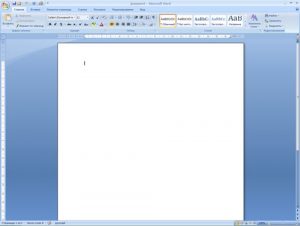
Вся панель инструментов была переработана и теперь представлена в новом виде. Трудно переоценить, насколько более удобной и комфортной стала работа. Это не удивительно, ведь на разработку новой оболочки было выделено $1 млрд. А над разработкой трудились одни из самых лучших специалистов в области дизайна и удобства работы с компьютерными программами.
Все необходимые кнопки для работы с документом выдвинуты на панель инструментов, а верхнее меню вообще отсутствует. Благодаря этому уже нет необходимости помнить названия пунктов и подпунктов меню — теперь все видно на самих кнопках, объединенных в группы и сформированные самым оптимальным образом.

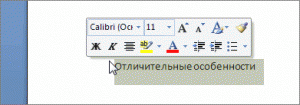 Количество продуманных мелочей просто поражает. Одна из самых забавных — анализ движения курсора мышки. Например, когда вы выделяете какой-либо текст на странице и ведете мышку вверх, система пододвинет панель форматирования текста поближе к курсору мышки, чтобы вам не пришлось далеко тянуться за нужной кнопкой.
Количество продуманных мелочей просто поражает. Одна из самых забавных — анализ движения курсора мышки. Например, когда вы выделяете какой-либо текст на странице и ведете мышку вверх, система пододвинет панель форматирования текста поближе к курсору мышки, чтобы вам не пришлось далеко тянуться за нужной кнопкой.
Совместимость версий, поддержка форматов и операционной системы
Пакет Office 2007 умеет открывать все типы файлов, с которыми могла работать версия 2003. Помимо этого в новом пакете улучшена работа с файлами формата XML, получившего большое распространение в последние несколько лет.
Новый формат документов в Word 2007 — DOCX
По-умолчанию в программе Word 2007 (входит во все комплекты Office) все документы сохраняются в новом формате docx. Однако, вы можете указать в настройках использование старого привычного формата doc, для того, чтобы ваши файлы нормально открывались у ваших друзей или коллег по работе. Работая с документами в старом формате, вы будете использовать так называемый «Режим ограниченной функциональности». Дело в том, что прежний формат doc не поддерживает множество нововведений новой версии.
Экспортируйте документы в PDF
Долгожданная функция экспорта в формат PDF включена в Office 2007. Эта функция очень пригодится пользователям, кто готовит документы на профессиональном уровне.
Совместимо с Windows XP
Вам даже не обязательно устанавливать Windows Vista. Пакет Microsoft Office 2007 одинаково хорошо работает как на операционной системе Windows XP, так и на новой Windows Vista. Никаких проблем с установкой и работой не возникает.
В остальном всю поддержку форматов можно охарактеризовать так: все старые форматы полноценно поддерживаются в новой версии без ущерба для самих файлов.
Новые возможности для бизнеса
-
Создание профессиональных документов
Используя новые шаблоны оформления, вы можете просто писать текст, вставлять данные или графику и быть уверены в том, что ваши документы будут выглядеть профессионально и элегантно. В Office 2007 есть несколько тем оформления документов и можете выбрать подходящий для себя. Или же создать свой уникальный шаблон в соответствии с фирменным стилем вашей компании.
-
Управление содержанием
Новая возможность программы Word 2007 — библиотека содержимого. Смысл её очень простой: любую часть документа (текст, таблицы, картинки) вы можете сохранить в эту библиотеку и использовать в других документах. Например, очень удобно хранить в библиотеке реквизиты компании. Любой ваш сотрудник сможет добавлять реквизиты в документы, не опасаясь сделать ошибку в номере расчетного счета. Можно хранить блок контактных данных или часто используемые выдержки из отчетов: вариантов масса!
-
Повышение производительности труда
Благодаря новой графической оболочке программ Word 2007 и Excel 2007 работа с ними стало гораздо более, быстрой, легкой и продуктивной. Использование программы Outlook2007 позволяет более эффективно работать с электронной почтой, планировать свой график, хранить и управлять поступающими задачами.
См. также состав приложений Microsoft Office 2007.
Программы, приобретенные без лицензий, являются нелегальными
Программы, приобретенные без лицензий, являются нелегальными и запрещены в использовании. Процесс легализации помогает компаниям перейти на лицензионное программное обеспечение.
Что такое «легализация»
Легализация — это процедура из двух шагов: сначала на предприятии изучаются потребности в лицензировании программного обеспечения (здесь и далее "ПО") и составляется список продуктов, подлежащих легализации. Затем предприятие закупает необходимое количество лицензий на программы, которые будут использоваться.
Актуальность
Отказ от использования нелегального ПО — актуальная тема последнего времени для многих руководителей. Причиной этому послужило усиление контроля в правовой сфере, изменения в законодательстве, участившиеся случаи привлечения к ответственности ИТ–руководителей и системных администраторов.
Преимущества лицензионного ПО
-
Поддержка
Вместе с правом использования вы автоматически приобретаете право технической и информационной поддержки со стороны производителя.
-
Обновления
Легальные пользователи получают обновления бесплатно, а новые версии — со значительной скидкой.
-
Безопасность
Надежность и безопасность работы инфраструктуры предприятия является предметом заботы производителя ПО и возлагаемых на него обязательств в рамках условия лицензии.
Пути перехода
Многие руководители стали уделять больше внимания инфраструктуре предприятия и связанными с ней рисками, в том числе — с рисками использования нелегального ПО. Возникает необходимость оценить, каким образом и что именно необходимо лицензировать в информационной структуре, чтобы добиться высокого уровня стабильности.
Есть два варианта решения данного вопроса:
Первый — это легализация программного обеспечения используемого в настоящее время.
Второй — внедрение технологий управления лицензиями, что дает определенные преимущества:
- сокращение затрат на ПО,
- повышение эффективности работы,
- повышение инвестиционной привлекательности,
- повышение оперативности работы ИТ — службы
Если для вас эти вопросы являются актуальными, и вы заинтересованы получить больше информации — обращайтесь к нашим специалистам. Мы поможем с выбором оптимального решения, которое будет учитывать все потребности вашего бизнеса.
Основные виды лицензирования
Каждый производитель программных продуктов определяют свою политику лицензирования. Соответственно, для разных продуктов виды лицензирования могут различаться. Но при этом можно выделить основные варианты лицензирования:
- Коробочные версии продуктов (BOX);
- Лицензии для организаций (OLP);
- Лицензии для покупки вместе с новым компьютером (OEM).
Коробочные версии продуктов (BOX).
Красочная коробка, с CD или DVD диском с программой, документация на продукт, лицензионное соглашение и сертификат подлинности – классический пример того, как должно выглядеть приобретаемое программное обеспечение. Оптимальный вариант для приобретения программ в небольших количествах.
Этот вариант ориентирован на продажу частным пользователям, но так же «коробки» могут приобретать и организации.
Основное преимущество коробочной версии: нет привязки к компьютеру, можно переустановить на другой ПК.
Минусом этого варианта является его цена: входищие в комплект программного продукта дистрибутив, документация и сама упаковка повышают конечную стоимость.
Лицензии для организаций (OLP).
Лицензия для организаций (корпоративная лицензия) — это соглашение между вашей компанией и производителем программного обеспечения об использовании программного обеспечения.
Если вам требуется не менее пяти лицензий (применительно к программе корпоративного лицензирования продуктов корпорации Microsoft) на программное обеспечение, то корпоративная лицензия будет самым экономичным вариантом приобретения.
Корпоративная лицензия представляет собой именную лицензию на юридическое лицо. Дистрибутивы и документация по программе корпоративного лицензирования приобретаются, при необходимости, отдельно.
Срок действия такой лицензии не ограничен.
Подробнее о программе корпоративного лицензирования продуктов корпорации Microsoft можно прочитать здесь.
Лицензии на продукты для покупки вместе с новыми компьютерами (OEM).
Данный вид лицензии предназначен только для производителей или сборщиков персональных компьютеров.
В отличие от коробочной версии OEM-версия имеет технологическую упаковку, внутри которой, как правило, содержится:
- Сертификат подлинности (COA)
- Дистрибутив с продуктом
- Лицензионное соглашение с конечным пользователем
OEM-версия продукта имеет более низкую стоимость по сравнению с коробочной версией.
К недостаткам OEM-версии следует отнести то, что установленный продукт не может быть переустановлен ни на какой другой ПК, соответственно при выходе данного ПК из строя вам вновь необходимо будет приобретать лицензию на данный продукт.
Антивирус Касперского® 7.0
 Антивирус Касперского® 7.0
Антивирус Касперского® 7.0

Антивирус Касперского® 7.0 — это классическая защита компьютера от вирусов, троянских и шпионских программ, а также от любого другого вредоносного ПО.
Производитель: Лаборатория Касперского.
Версия на русском языке: Да.
Основные функции
- Защита файлов от вирусов;
- Защита от троянских программ, червей, программ-шпионов;
- Защита от зараженных веб-сайтов;
- Защита электронной почты от писем с вирусами.
Уникальные функции
- Контроль подозрительных изменений в системе;
- Функция восстановления после вредоносного воздействия;
- Удобный регулятор скорости работы и глубины сканирования файлов.
Преимущества
- Легкое освоение, удобное использование, приятный внешний вид;
- Высокая автоматизация процессов: периодическая проверка, обновление антивирусной базы с сайта;
- Русскоязычный сайт и служба поддержки.
Norton Antivirus 2008

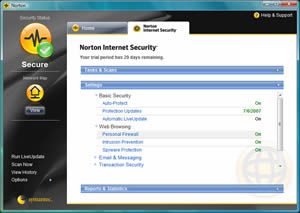
Полнофункциональная версия продукта. Комплект поставки включает компакт диск (CD), лицензию и документацию на компакт-диске. Программа поставляется в коробочном виде.
Производитель: Symantec.
Версия на русском языке: Да.
Основные функции
- Защита файлов от вирусов;
- Защита от троянских программ, червей, программ-шпионов;
- Защита от зараженных веб-сайтов;
- Защита электронной почты от писем с вирусами;
- Защита электронной почты от спама.
Уникальные функции
- Получение помощи от экспертов одним щелчком мыши;
- Схема сети наглядно представляет картину домашней сети;
- Система родительского контроля — защита детей от нежелательных сайтов.
Преимущества
- Приятный внешний вид, удобство использования;
- Защита от множества разносторонних атак.
NOD32

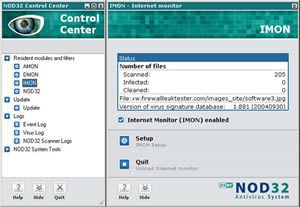
Комплексное решение для защиты в реальном времени от вирусов, червей, троянов, spyware, adware, phishing и хакерских атак. Эффективное обнаружение, наилучшая производительность и малое влияние на системные ресурсы.
Производитель: Eset.
Версия на русском языке: Да.
Основные функции
- Защита файлов от вирусов;
- Защита от троянских программ, червей, программ-шпионов, «фишинг»-атак;
- Защита от зараженных веб-сайтов;
- Защита электронной почты от писем с вирусами.
Уникальные функции
- Удаленное управление (установка, настройка, обновление) системным администратором.
Преимущества
- Высокая производительность;
- Высокая степень обнаружения вирусов.
Что является подтверждением «лицензионности» ПО?
Если вы приобрели и используете лицензионный программный продукт, вероятно, вы задали себе вопрос, что является подтверждением его «лицензионности»?
Для подтверждения законности приобретения и использования программного продукта вы должны хранить в надежном месте все перечисленное ниже:
- Лицензионное соглашение;
- Сертификат подлинности;
- Дистрибутив с программой;
- Документацию пользователя;
- Документы, подтверждающие покупку программы (чек, счет-фактура и т.п.)
Подробнее на примере продуктов Майкрософт
OEM-версия
- Лицензионное соглашение с конечным пользователем (EULA);
- Сертификат подлинности (COA);
- Дистрибутив и руководство (если имеется);
- Документы, подтверждающие оплату (чек, или счет-фактура и т.п.);
Коробочная версия (BOX)
- Лицензионное соглашение с конечным пользователем (EULA). Соглашение может прилагаться в виде бумажной копии или включаться в сам продукт;
- Документы, подтверждающие оплату (чек, или счет-фактура и т.п.);
Корпоративная лицензия (OLP)
Подтверждение приобретения лицензии размещается на сайте eOpen (EN)
Для доступа в систему необходимо использовать Microsoft Passport ID и свой авторизационный номер (или номера) Open License.
Состав приложений Microsoft Office 2007
Наборы приложений Microsoft Office выпуска 2007 имеют различный состав.
В приведенной здесь таблице вы можете узнать различия между наборами и выбрать подходящий для ваших задач.
| Приложение |
Microsoft Office 2007 |
||||||
|---|---|---|---|---|---|---|---|
| Базовый | Для дома и учебы | Стандартный | Для малого бизнеса | Профессиональный | Профессиональный плюс | Корпоративный | |
| Word 2007 | + | + | + | + | + | + | + |
| Excel 2007 | + | + | + | + | + | + | + |
| Power Point 2007 | + | + | + | + | + | + | |
| Outlook 2007 | + | + | + | + | |||
| Outlook 2007 с Диспетчером контактов | + | + | |||||
| Accounting Express 2007 | + | + | |||||
| Publisher 2007 | + | + | + | + | |||
| Access 2007 | + | + | + | ||||
| InfoPath 2007 | + | + | |||||
| Groove 2007 | + | ||||||
| OneNote 2007 | + | + | |||||
| Communicator 2007 | + | + | |||||
| Интегрированное управление корпоративным информационным содержимым | + | + | |||||
| Интегрированные электронные формы | + | + | |||||
| Расширенные возможности политик и управления правами на доступ к данным | + | + | |||||
Условия лицензирования программного обеспечения Майкрософт для системы Microsoft Office 2007
